-
![]() Windows向けデータ復旧
Windows向けデータ復旧
- Data Recovery Wizard Free購入ダウンロード
- Data Recovery Wizard Pro 購入ダウンロード
- Data Recovery Wizard WinPE購入ダウンロード
- Partition Recovery購入ダウンロード
- Email Recovery Wizard購入ダウンロード
- おまかせデータ復旧サービス
概要:
iPhoneから重要なメモを削除してしまいましたか?iCloudでiPhoneを同期したあと、メモが消えてしまったとか、iPhoneを紛失したやスクリーンパスワードを忘れてiPhoneがロックされた場合、メモを復元することができませんか?この記事はiPhone 6 Plus/6/5S/5C/5/4S/4から消えたデータを無料で復元する2つの方法を紹介します。
メモはiPhoneで非常に使う頻度が高いアプリだと思われています。授業中にメモを取ったり、頭に浮かぶヒントを記録したりする時に、メモを使っているユーザーは少なくありません。しかしながら、自分の不注意によって、iPhoneから重要なメモを削除したことがよくあります。このように重要なメモを削除してしまったら、どうすればいいですか?本文では、iPhoneで削除したメモを復元する方法を皆さんに紹介してきたいと思います。
iPhone 6から最新のiPhone 11シリーズやiPhone SE 2シリーズでも、この復元対策は通用できると思いますので、ご参照ください。
iPhoneのユーザーは、きっとiTunesというソフトを使ったことがありますでしょう。iTunesがアップル製の音声再生ソフトなのですが、iPhoneのバックアップ、アップデート管理などの機能も備えています。それに、iPhoneをパソコン/Macに接続してiTunesを開く時に、iTunesは自動的にiPhoneをバックアップしますので、iPhoneで重要なメモを削除してしまった場合、iTunesを使ってバックアップファイルから復元することができます。
ステップ1.iPhoneをパソコンに接続して、iTunesを開きます。
ステップ2.iTunesでiPhoneのアイコンをクリックして、iPhoneの管理を始めることができます。
ステップ3.「概要」でバックアップを復元をクリックして、バックアップファイルを選択して、メモを含めて全てのデータが復元されます。
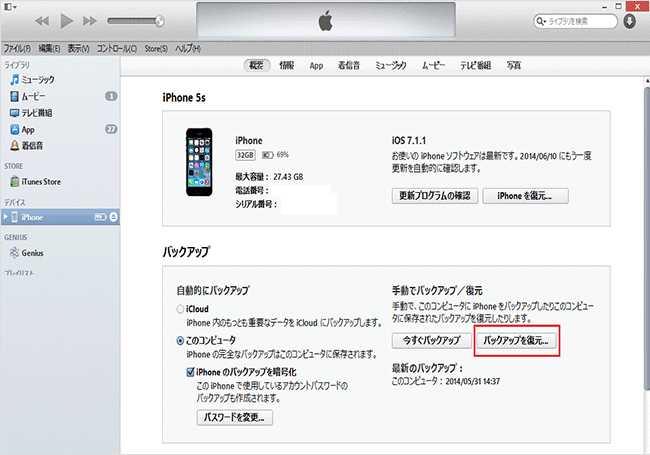
iCloudは、iPhoneなどのアップル製製品で利用可能なクラウドサービスです。iPhoneで作成したメモは一般的にはiCloudに自動的にアップロードしますので、もし、自分の不注意によってメモを削除してしまった場合、iCloudからそのメモを復元することができると思います。
iCloudから削除したメモを復元する方法も非常に簡単です。iPhoneの「設定」でApple ID で iCloud にサインインします。そして、アカウントのところで「iCloud」>「iCloudバックアップ」の順にタップすると、「iCloudバックアップ」をスイッチオンすれば、データが自動的に同期されます。
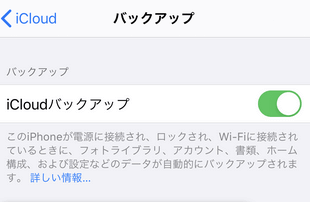
ところが、バックアップファイルにそのメモが含まれていないか、iCloudに同期したことがない場合は、EaseUS MobiSaver Freeを使いましょう。このiPhone向けのデータ復旧ソフトは、削除/紛失したiPhoneメモを復元することができます。
EaseUS MobiSaver Freeは人気なiPhoneデータ復旧ソフトで、すべての失われたデータを3つのステップで取り戻せます。消えたデータを復元した後、復活されたデータをPCにエクスポートすることができます。それによって、iPhoneのデータを上書きから守ることができます。
ステップ1.EaseUS MobiSaver Freeを実行して、iPhoneをパソコンに繋がります。
「iOSデバイスから復元」でお使いのiPhoneを選択し、「スキャン」をクリックします。
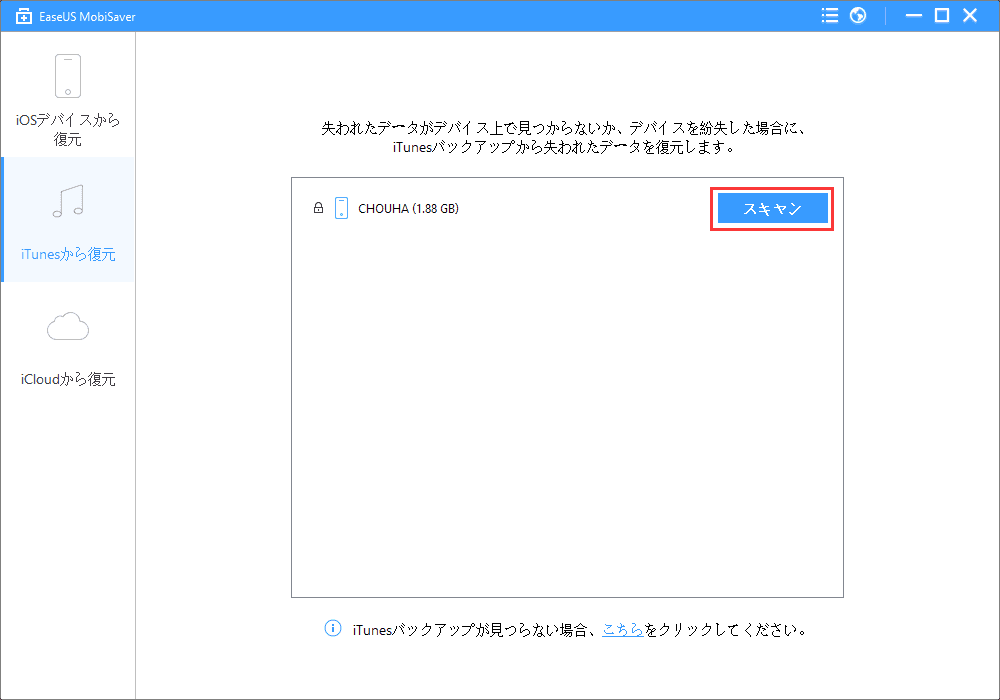
ステップ2.iPhoneをスキャンし、すべての消えたデータを検出します。
ソフトがすべてのデータを検出し表示するまでにお待ちください。プロセスの時間はiPhoneのファイル数によって決めます。
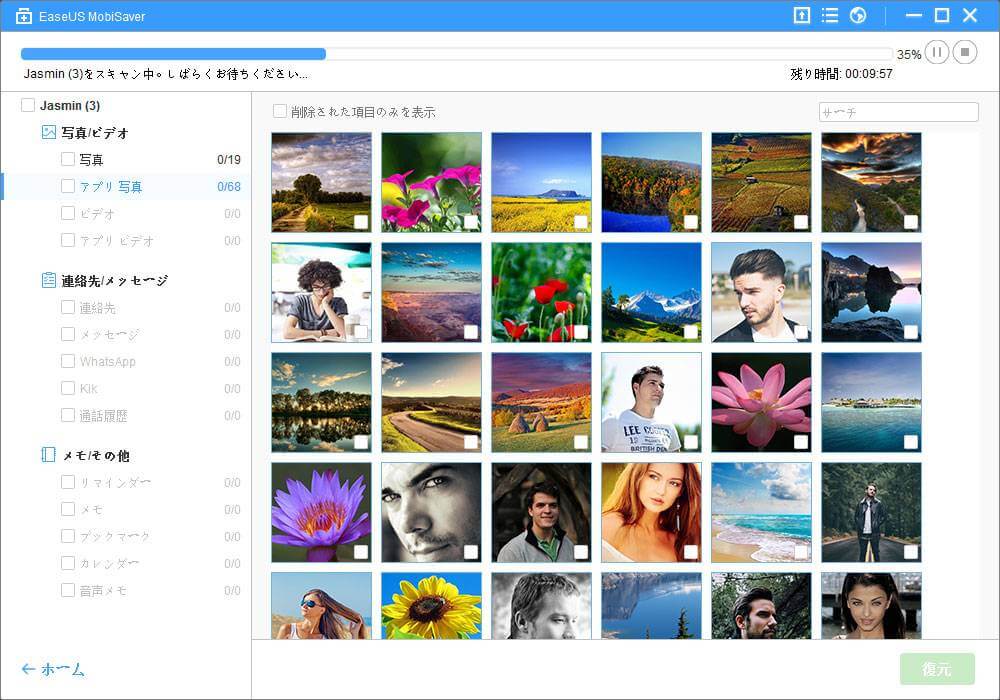
ステップ3.削除/消失したメモをプレビューし、選択的に復元します。
左側の「メモ」をクリックし、すべてのメモを1つずつプレビューします。必要なメモを選択し、「復元」ボタンをクリックして、すべてのファイルを復元します。パソコンに保存先を指定し、復元したメモを保存します。

iPhone本体のほかに、EaseUS MobisaverはiTunesやiCloudのバックアップから、取り出したいメモを抽出して、パソコンに保存することもできます。